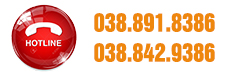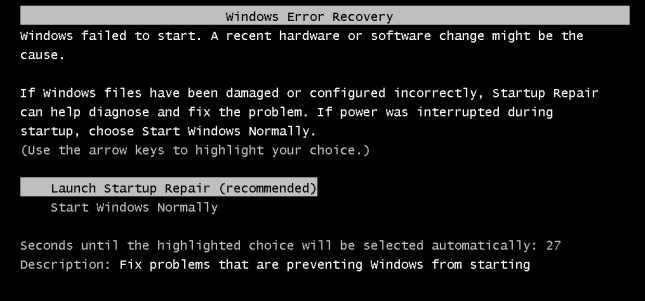Chưa có sản phẩm trong giỏ hàng.
Tin tức, Tin tức máy tính
Khắc phục khi máy tính không khởi động được
Nếu máy tính của bạn đang gặp phải vấn đề không khởi động được. Vậy trước tiên cần tìm hiểu nguyên nhân để có cách khắc phục nhanh chóng. Thông thường có thể do lỗi dây cắm nguồn, do pin, do virus, phần mềm độc hại tấn công. Vậy hãy bỏ túi ngay một số cách khắc phục khi máy tính không khởi động được.
Hướng dẫn sửa lỗi máy tính không khởi động
Kiểm tra nguồn máy tính
– Nếu chiếc máy tính của bạn vẫn không khởi động lại được nên kiểm tra nguồn. Đảm bảo rằng dây nguồn vẫn được cắm vào ổ điện, đầu nối nguồn không bị lỏng. Đối với máy tính case cần đảm bảo rằng nút công tắc nguồn ở mặt sau bộ nguồn đã được bật.
– Nếu máy tính vẫn chưa vào nguồn có thể bạn đã vô tình ngắt kết nối cáp nguồn bên trong case máy tính. Nếu như không động chạm gì mà nguồn vẫn không lên, khả năng do nguồn cấp máy tính bị chết. Trường hợp này nên mang đến trung tâm Trí Việt PC để sửa chữa sớm nhất.
– Ngoài ra, nếu nguồn máy tính được cắm đúng cách. Kiểm tra xem màn hình thiết bị có được kết nối đúng cách hay chưa?
Kiểm tra xem có thay đổi nào gần đây không?
– Kiểm tra các cài đặt, thay đổi mà bạn thực hiện đầy đây. Ví dụ cài đặt drive phần cứng mới, kết nối thành phần phần cứng mới của máy tính, tháo case máy tính để làm gì đó?
– Nguyên nhân khiến máy tính không thể khởi động có thể do drive phần cứng bị lỗi. Hoặc, phần cứng không tương thích, do vô tình bạn đã rút dây cắm nguồn mà không biết.
Windows bị treo & đóng băng trong khi khởi động
– Nếu máy tính Windows khởi động nhưng treo, đóng băng thủ phạm do phần cứng, phần mềm. Nếu lỗi từ phần mềm rất dễ khắc phục chỉ cần sử dụng công cụ Startup Repair. Nếu không thực hiện được từ menu boot, chèn thêm ổ Windows &ổ khôi phục rồi dùng Startup Repair. Nếu cách này vẫn không khả dụng chỉ có cách đặt lại Refresh, Reset.
– Nếu máy tính gặp lỗi trong khi sửa chữa, cafid đặt lại Windows. Hoặc, quá trình cài đặt lại hoạt động đúng cách nhưng gặp phải sự cố tương tự. Nguyên nhân có thể do các vấn đề về phần cứng, nên đưa đến Trí Việt PC để sửa chữa kịp thời.
Khôi phục File khi Windows, máy tính không khởi động
– Nếu file, dữ liệu quan trọng nào được lưu trữ trên máy tính. Bạn muốn sao lưu file trước khi cài lại Windows, nên sử dụng ổ cài đặt Windows & Linux live media để khôi phục. Chúng chạy hoàn toàn trên ổ DVD, CD, USD cho phép sao chép qua file sang USB, ổ cứng gắn ngoài . Nếu không thể khởi động từ ổ cài đặt Windows, Linux live CD. Lúc này nên truy cập BIOS, UEFI, thay đổi thứ tự khởi động.
– Trường hợp không khả dụng không nên khởi động từ các thiết bị, máy tính đóng băng. Ngoài ra, không thể truy cập ổ cứng của mình do các lỗi phần cứng. Tốt nhất nên thử tháo ổ cứng lắp vào máy tính khác, khôi phục file theo cách trên.
Máy tính hiển thị thông báo No Bootable Device
– Máy tính khởi động lên, màn hình đen xì, hiển thị thông báo No Bootable Device & Disk Error. Nguyên nhân gây ra có thể do ổ cứng mà Windows đã cài đặt. Truy cập vào cài đặt Firmware BIOS & UEFI, kiểm tra thứ tự cài đặt, khởi động. Cần đảm bảo máy tính Windows vẫn được thiết lập khởi động từ ổ cứng.
– Nếu ổ cứng không hiển thị trong danh sách có thể ổ cứng bị lỗi, hư hỏng. Chúng gây ra lỗi máy tính Windows không khởi động được. Nếu mọi thứ trong BIOS ổn bạn chèn thêm ổ cài đặt Windows, phương tiện khôi phục, chạy Startup Repair. Điều này giúp cho Windows có thể khởi động lại đúng cách nhất.
– Nếu muốn khắc phục Windows Bootloader nên sử dụng lệnh fixmbr & fixboot. Phiên bản Windows hiện đại đều khắc phục sự cố này thông qua Starup Repair. Do đó, người dùng nhất thiết phải tiến hành chạy lại lệnh này.
Trường hợp đã thực hiện các cách trên mà máy tính không khởi động được. Lúc này, hãy đem đến Trí Việt PC hoặc liên hệ ngay 038.891.8386 – 038.842.9386 để được đội ngũ kỹ thuật viên kiểm tra, thay thế sớm. Nếu bạn để lâu có thể khiến tình trạng máy trở nên nặng hơn và khó giải quyết được.